Subdomain adalah bagian dari situs Anda yang dapat Anda pisahkan dari yang lain. Mempertimbangkan struktur alamat web, subdomain adalah awalan domain, dan dipisahkan dari yang terakhir dengan sebuah titik:
subdomain.mysite.com
Dalam artikel ini kita akan melihat cara membuat subdomain untuk situs Anda dan mengedit serta mengelola pengalihan untuk subdomain yang telah Anda buat.
Untuk apa subdomain digunakan?
Anda dapat menggunakan subdomain untuk membuat bagian terpisah dari situs yang memiliki alamat yang mudah diingat. Misalnya, Anda dapat membuat bagian blog untuk situs bisnis Anda.
Subdomain dapat berguna, terutama untuk situs besar, di mana akan sulit untuk mengelola semua konten tanpa membaginya menjadi beberapa bagian. Selain meningkatkan pengelolaan situs, bagian ini memudahkan pengguna untuk menavigasi situs Anda.
Cara membuat subdomain
Untuk membuat subdomain, masuk ke cPanel dan gulir ke bawah ke bagian Domain. Kemudian klik item Subdomain:

Di jendela baru, Anda harus memasukkan data yang memungkinkan Anda membuat subdomain:
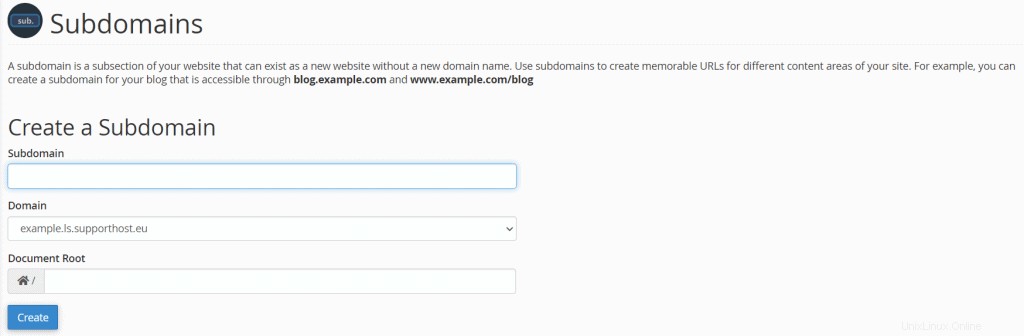
Subdomain :di sini, Anda harus memasukkan nama yang ingin Anda gunakan untuk subdomain Anda.
Domain :jika ada beberapa domain, cukup pilih salah satu yang ingin Anda buatkan subdomainnya dari menu tarik-turun.
Akar dokumen :setelah memasukkan nama subdomain, bidang ini akan dibuat secara otomatis. Apa yang Anda lihat adalah folder di mana subdomain akan berada. Jika diinginkan, Anda juga dapat mengedit bidang dan memilih folder lain.
Setelah mengisi kolom, klik Buat.
Cara mengedit subdomain
Setelah membuatnya, Anda juga dapat mengedit subdomain yang ada. Untuk melakukannya, klik Subdomain di bagian Domain di cPanel.
Tepat di bawah yang didedikasikan untuk pembuatan, Anda akan melihat bagian lain yang mengatakan Ubah subdomain, dan di bawah daftar semua subdomain akan ditampilkan. Mari kita lihat perubahan seperti apa yang dapat Anda buat.
Ubah root dokumen
Dengan mengklik simbol pensil di sebelah subdomain yang ingin Anda ubah, Anda dapat mengubah folder tempat subdomain tersebut dipertahankan.

Setelah mengkliknya, sebuah jendela baru akan terbuka yang memungkinkan Anda untuk mengubah alamat, dan untuk mengonfirmasi, Anda harus mengklik Ubah.
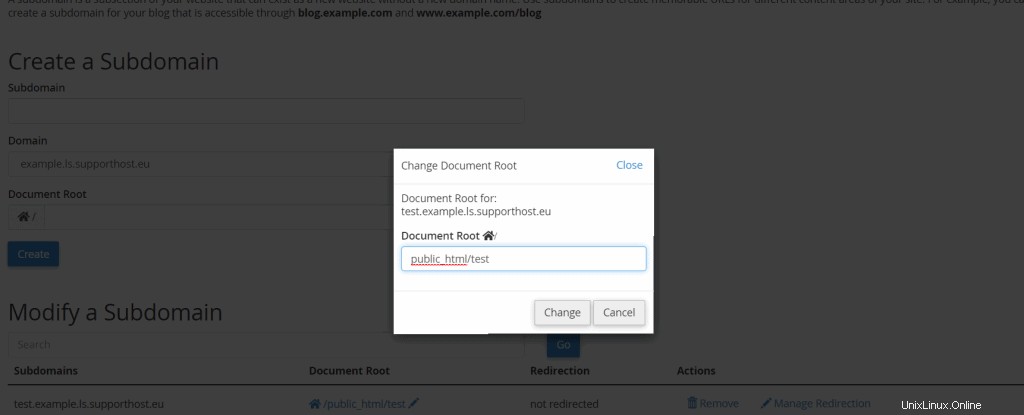
Cara menyiapkan pengalihan
Di bagian edit subdomain, Anda juga dapat menyiapkan pengalihan . Cukup klik Kelola pengalihan seperti yang Anda lihat di layar ini:

Di jendela baru, Anda harus memasukkan alamat tujuan pengalihan. Dengan cara ini, siapa pun yang mengunjungi subdomain akan diarahkan ke tautan baru yang Anda tetapkan di sini. Berikut adalah contoh dalam tangkapan layar ini:
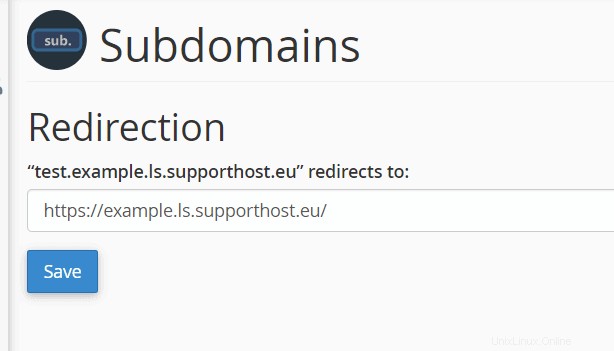
Jika Anda ingin menghapus pengalihan yang telah Anda siapkan, Anda harus mengeklik Kelola pengalihan lagi, lalu pada tombol Nonaktifkan pengalihan.
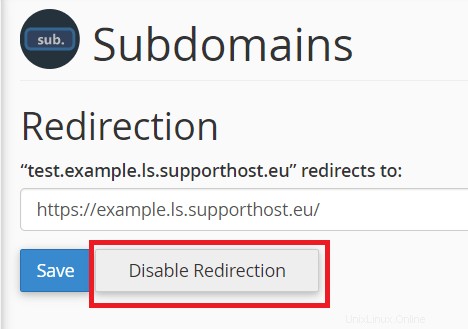
Cara menghapus subdomain
Dari bagian Ubah subdomain, Anda juga dapat menghapus subdomain yang telah Anda buat. Cukup klik tombol Hapus di sebelah subdomain yang ingin Anda hapus.

Sebuah jendela baru akan terbuka meminta konfirmasi. Anda harus mengeklik Hapus subdomain untuk melanjutkan.
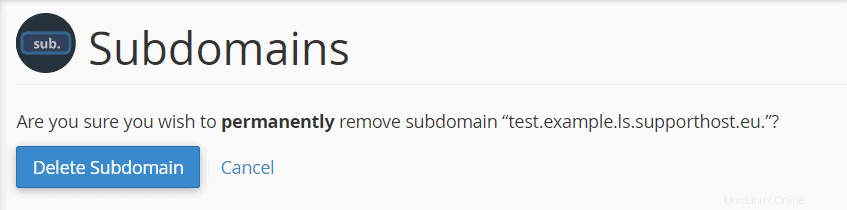
Ingatlah bahwa penghapusan ini final .
Cara membuat wildcard subdomain
Membuat subdomain wildcard memungkinkan Anda mengarahkan pengunjung ke satu tujuan. Dengan begitu, subdomain apa pun yang mereka coba kunjungi semuanya akan dialihkan ke satu alamat.
Subdomain wildcard juga memungkinkan Anda untuk mengarahkan semua subdomain ke satu folder dan menampilkan konten yang berbeda untuk setiap subdomain, semua dikelola oleh satu CMS, ini adalah kasus multisitus wordpress.
Dengan cara ini Anda tidak perlu membuat semua subdomain satu per satu.
Untuk membuat wildcard subdomain, cukup klik Subdomain dari bagian Domain di cPanel lalu buat subdomain baru. Kali ini, Anda harus memasukkan tanda bintang (*) di bidang Subdomain alih-alih nama, sebagai berikut:
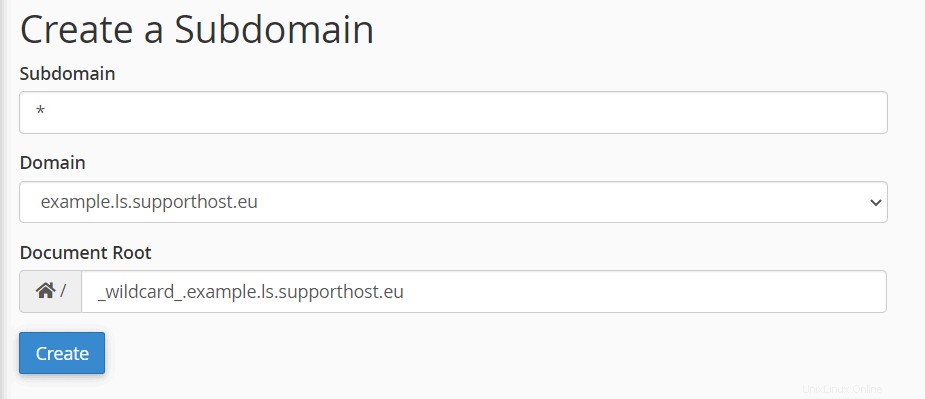
Di bidang Document Root, Anda harus memasukkan folder tujuan.